위치를 변경하는 방법 iPhone 2023?, iPhone, iPad, iPod Touch 또는 Mac에서 찾은 기능 구성 – Apple Assistance (FR)
iPhone, iPad, iPod Touch 또는 Mac에서 찾은 기능 구성
카드에서 손실 된 장치를 찾으려면 위치 서비스가 활성화되어 있는지 확인하십시오
[튜토리얼] iPhone geolocation 변경,해야 할 일 ?
현재 대중에게 자신의 입장을 밝히지 않도록 다른 iPhone 위치를 배치하려는 많은 사용자가 있습니다. 다행히도 기술의 지속적인 개발로 우리는이를 수행 할 수있는 많은 방법을 찾을 수 있습니다.
이 기사는 몇 가지 쉬운 단계를 수행하여 iPhone 14/13/11/11/SE/XR/XS/XS/8/7/6 위치를 수정하는 방법을 제공하는 것을 목표로합니다.
iPhone 위치를 변경하는 방법
- 방법 1. Tenorshare Ianygo를 사용하여 탈옥없이 위치 iPhone을 변경하십시오
- 방법 2. iPhone에서 iPhone 위치를 변경하십시오
- 방법 3. Rentalfaker와 함께 위치 iPhone을 변경하십시오
- 방법 4. iTools를 사용하여 iPhone의 위치를 변경하십시오
방법 1. Tenorshare Ianygo를 사용하여 탈옥없이 위치 iPhone을 변경하십시오
“탈옥없이 iPhone 위치를 변경할 수 있습니까? ? »물론 예, iPhone iPhone의 위치에서 강력한 체인저 인 Tenorshare Ianygo를 사용하여 단순성과 효율성으로 모든 것을 할 수 있습니다. 또한이 프로그램은 단일 정렬 이동 기능과 다중 포인트 이동의 GPS 움직임을 시뮬레이션 할 수 있습니다. 게다가이 도구의 각 기능은 2 회 무료로 제공되며 주저하지 말고 마법 기능을 테스트하십시오.
간단한 사용 단계는 다음과 같습니다

- Tenorshare Ianygo를 PC에 다운로드하여 설치하십시오.
- 이 프로그램에 액세스하고 “위치 변경”기능을 선택한 다음 “Enter”버튼을 누릅니다.

USB 케이블로 iPhone을 컴퓨터에 연결하고 잠금 해제하십시오.

목적지를 선택하려면 카드를 클릭하거나 검색 필드에 장소를 입력하십시오.
자세한 내용은이 비디오에 액세스하십시오
방법 2. iPhone에서 iPhone 위치를 변경하십시오
때로는 일부 사이트를 서핑하거나, 몇 가지 응용 프로그램에 액세스하거나 iPhone을 통해 비디오 게임을하기 위해서는 위치를 수정해야합니다. 그래서 어떻게 그것에 대해 가나 요 ? 걱정하지 마십시오. 아래 단계를 면밀히 따라 가면 iPhone에서 쉽게 할 수 있습니다.
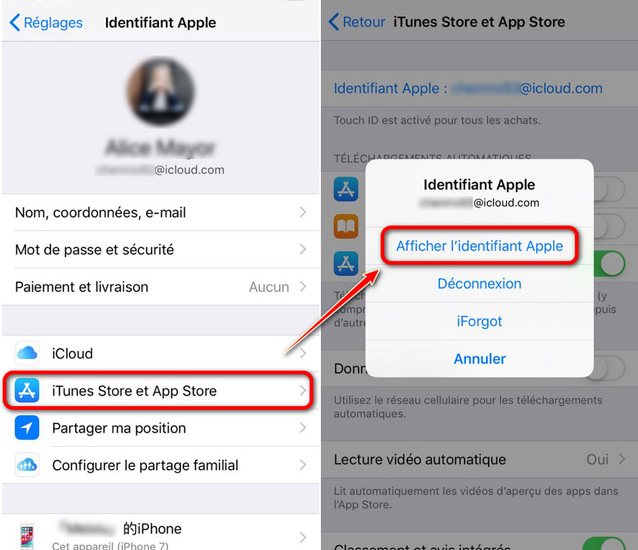
-
“설정”옵션을 누르고 “계정”및 “iTunes Store and App Store”를 선택한 다음 “Display Apple Identifier”를 입력하십시오.
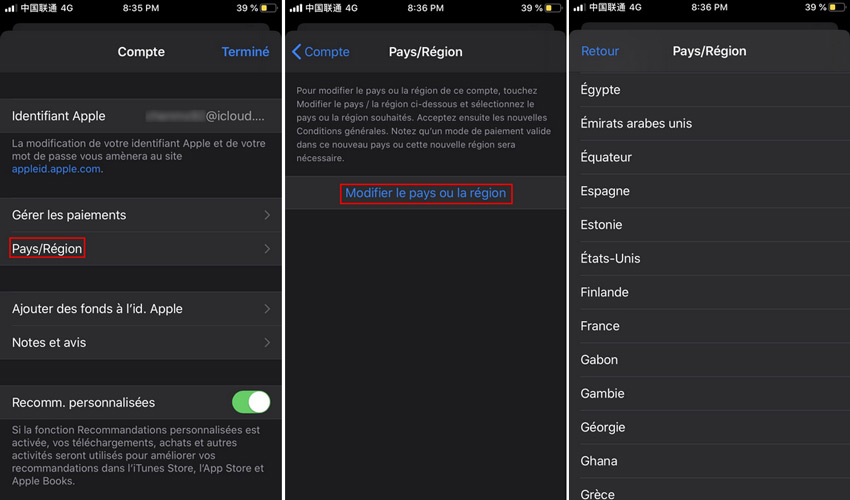
“국가/지역”을 클릭하고 “국가 또는 지역 변경”을 선택한 다음 원하는 국가 중 하나를 선택하십시오.
방법 3. Rentalfaker와 함께 위치 iPhone을 변경하십시오
Rentalfaker는 모바일 애플리케이션으로 다운로드 한 후 다른 위치를 확보하고 iPhone에 설치할 수 있습니다.
iPhone의 위치를 시뮬레이션하는 방법을 명확하게 제시하는 몇 가지 단계가 있습니다.
- Cydia 오픈, 하단의 검색 탭을 누른 다음 검색 프레임에 임대를 입력하고 iPhone 버전을 선택하면 설치 프로세스가 시작됩니다.
- 설치 후 응용 프로그램에 현재 위치가 표시됩니다.
- 녹색 핀을 원하는 위치로 이동하십시오.
- 왼쪽 하단 코너에서 “비활성화 된”버튼을 눌러 RentalFaker를 활성화하고 위치 변경 프로세스를 시작합니다.
- 버튼이 불이 켜지면 장소에 위치 할 것입니다.
방법 4. iTools를 사용하여 iPhone의 위치를 변경하십시오
컴퓨터에 설치된 소프트웨어 인 Itools는 iOS와 PC 장치간에 데이터를 전송하는 것으로 알려져 있지만 가상 위치 iPhone 또는 iPad로도 유명합니다.
아래 단계를 따라 iTools를 사용하여 iPhone 지리 위치를 변경하십시오.
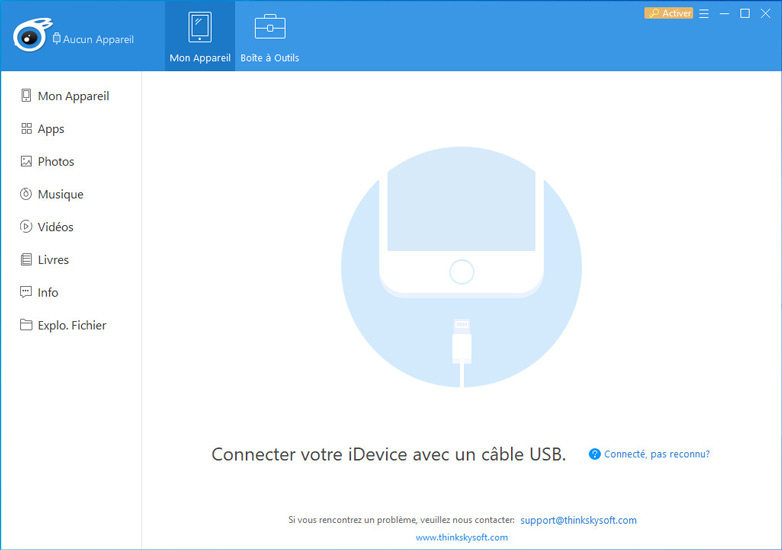
- PC 에서이 소프트웨어를 다운로드하여 설치하십시오.
- 이 프로그램을 시작하고 USB 케이블로 컴퓨터의 iTools에 iPhone을 연결하십시오.

“도구 상자”를 선택한 다음 “가상 위치”버튼에 입력하십시오.
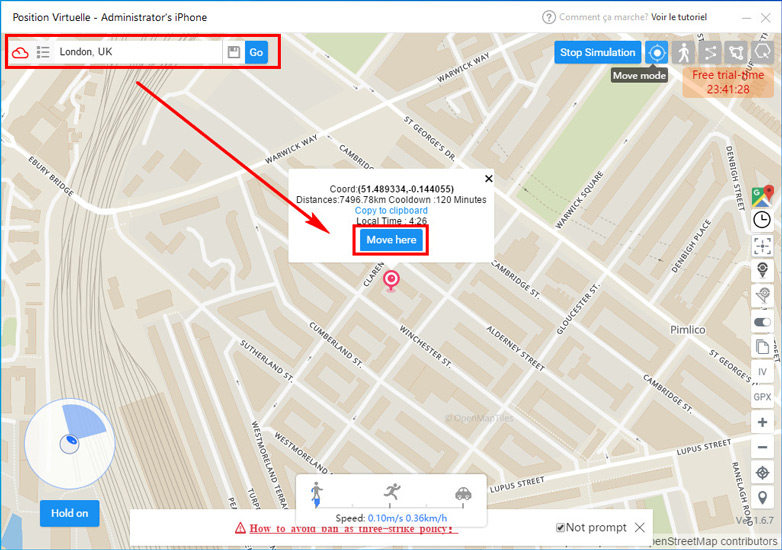
새 창이 열리고 검색 프레임에 원하는 위치를 입력하고 “여기 이동”을 누릅니다.
변경 위치 iPhone에 대한 FAQ :
iPhone 위치를 비활성화하거나 활성화하는 방법 ?
iPhone의 위치를 비활성화하거나 활성화하려면 “설정”에 액세스하고 “기밀성”을 선택한 다음 “위치 서비스”버튼에 입력해야합니다. 또한 특정 응용 프로그램의 위치 서비스를 비활성화하거나 활성화하도록 선택할 수도 있습니다.
코드가 없을 때 내 아이폰 찾기를 비활성화하는 방법 ?
비밀번호 부족으로 iPhone의 위치를 비활성화하는 솔루션이 있지만 소프트웨어 타사를 사용해야합니다. 더 많은 것을 알아 보려면 비밀번호없이 iPhone을 찾는 방법을 클릭하십시오.
iPhone 위치를 왜곡하는 방법 ?
“내 실제 위치를 밝히지 않기 위해 iPhone의 잘못된 위치를 갖고 싶습니다 ? », To do this, you can use Fake GPS, which allows you to pretend to be anywhere in the world or try the methods mentioned above, especially distorting the location of iPhone using Tenorshare Ianygo , because the process of distorting the iPhone location is the 위치가 바뀌는 것과 동일합니다.
기본적 으로이 기사를 읽은 후에는 PC에서 소프트웨어를 다운로드하거나 iPhone에 응용 프로그램을 설치하거나 iPhone에서 직접 수행하여 iPhone Geolocation을 변경할 수 있습니다. 결과적으로 많은 소문이 발견되는 인터넷에서 다른 방법을 찾을 가치가 없습니다. 위에서 언급 한 방법을 주저하지 마십시오.

교수형이없는 체인저 위치 iPhone !
- 1 클릭하여 iPhone 위치를 어디서나 변경하십시오
- 둘 이상의 점을 선택하여 경로를 계획하십시오
- 개인화 된 경로를 기반으로 GPS 이동을 쉽게 시뮬레이션 할 수 있습니다
2023-05-22로 수정 / iPhone 팁에서 업데이트
iPhone, iPad, iPod Touch 또는 Mac에서 찾은 기능 구성
위치 기능이 구성되었는지 확인하십시오. 그렇지 않으면 트윈 에어 포드, Apple Watch 또는 Airtag가 부착 된 개인 개체와 같은 손실 된 장치 또는 객체를 찾을 수 없습니다.
iPhone, iPad 또는 iPod Touch에서 찾기 서비스 활성화
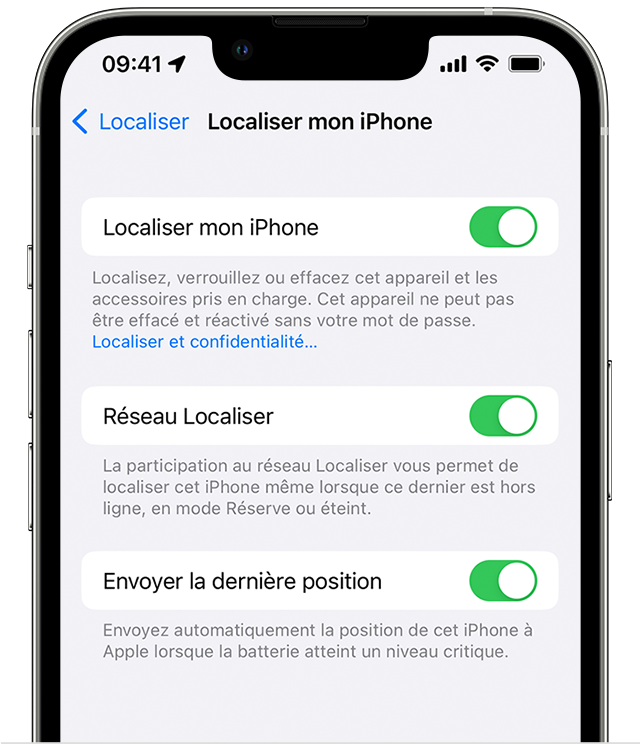
- 조정을 엽니 다.
- 이름을 만지고 찾으십시오.
- 친구와 가족이 자신이 어디에 있는지 알기를 원한다면 내 입장을 활성화하십시오.
- 터치 내 [장치]를 찾은 다음 내 [장치]를 찾으십시오.
- 오프라인 상태 일 때도 장치를 찾으려면 위치* 네트워크를 활성화하십시오.
- 배터리가 낮을 때 장치를 Apple으로 전송하려면 마지막 위치를 보내십시오.
카드에서 손실 된 장치를 찾으려면 위치 서비스가 활성화되어 있는지 확인하십시오. 이렇게하려면 설정> 기밀 및 보안> 위치 서비스로 이동 한 다음 위치 서비스를 활성화하십시오.
* Localize Network는 암호화 된 익명 네트워크로, 자신의 장치를 찾는 데 도움이되는 수백만 개의 Apple 장치를 제공합니다.
AirPod, Apple Watch 또는 Beats 제품을 앱에 추가하십시오
AirPod, Apple Watch 또는 호환 비트 제품 제품이 iPhone과 트위닝 된 경우 내 iPhone 기능을 활성화하면 자동으로 구성됩니다.
장치가 꺼져 있거나 연결이 끊어 지더라도 장치를 찾을 수 있도록 Localize 네트워크가 활성화되었는지 확인하십시오.
AirPods Pro 또는 AirPods Max의 위치 네트워크 활성화
![]()
- 액세스 설정> 블루투스.
- 목록의 장치 이름 옆에 버튼 더 많은 정보를 누릅니다.
- 화면을 위치 네트워크로 스크롤하십시오.
- 현지화 네트워크가 활성화되었는지 확인하십시오.
Apple Watch의 위치 네트워크를 활성화하십시오
- Apple Watch에서는 설정을 열어줍니다.
- 당신의 이름을 만지십시오.
- Apple Watch로 아래로 스크롤하십시오.
- 시계 이름을 누른 다음 내 시계를 찾으십시오.
- 현지화 네트워크가 활성화되었는지 확인하십시오.
에어 태그 또는 앱 위치와 호환되는 세 번째 파티 장치 추가
찾기 위해 iPhone 용 가죽 캐리어를 추가하는 방법
Mac에서 위치를 활성화하십시오
- Apple 메뉴 > 시스템 설정을 선택하십시오. 이전 버전의 MACOS에서 Apple 메뉴> 시스템 환경 설정을 선택하십시오.
- 이름을 클릭 한 다음 iCloud를 클릭하십시오. 이전 버전의 MACOS에서 Apple 식별자를 클릭 한 다음 iCloud에서.
- iCloud를 사용하는 앱에서 모든 것을 클릭하십시오.
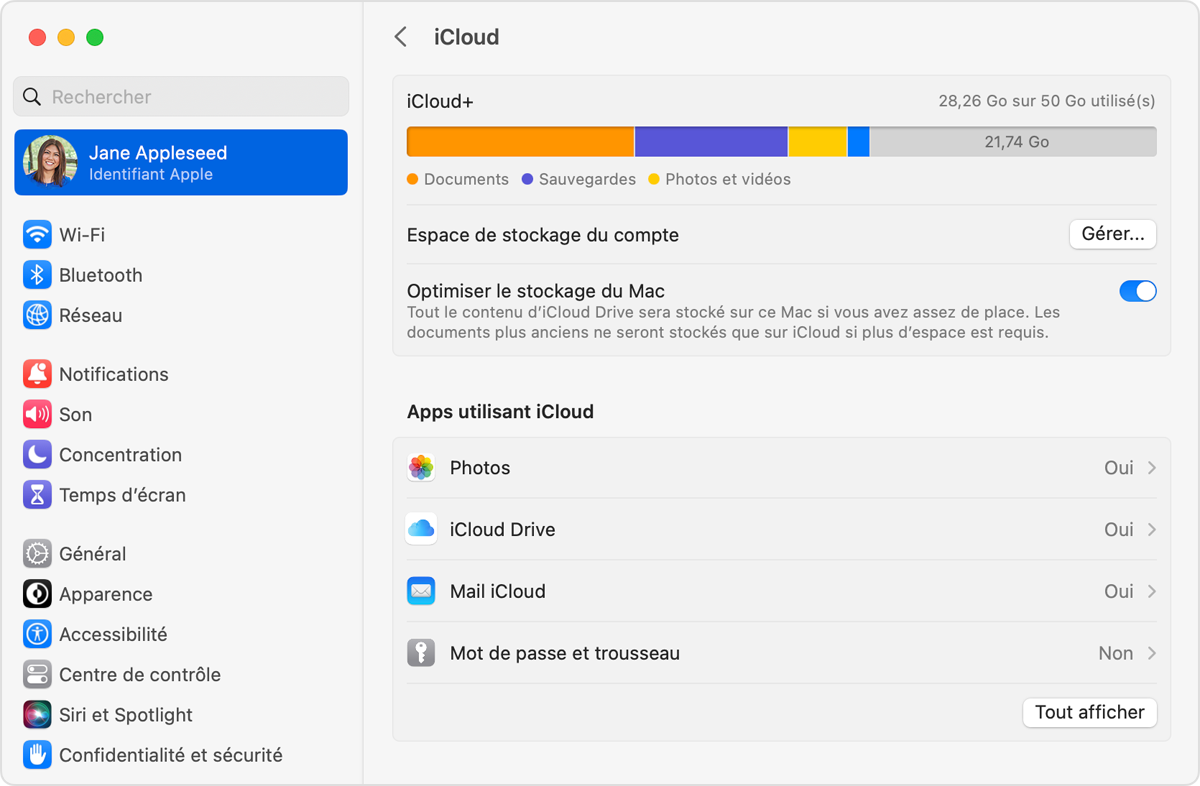
- 화면 아래로 스크롤하고 위치를 클릭 한 다음 활성화합니다.
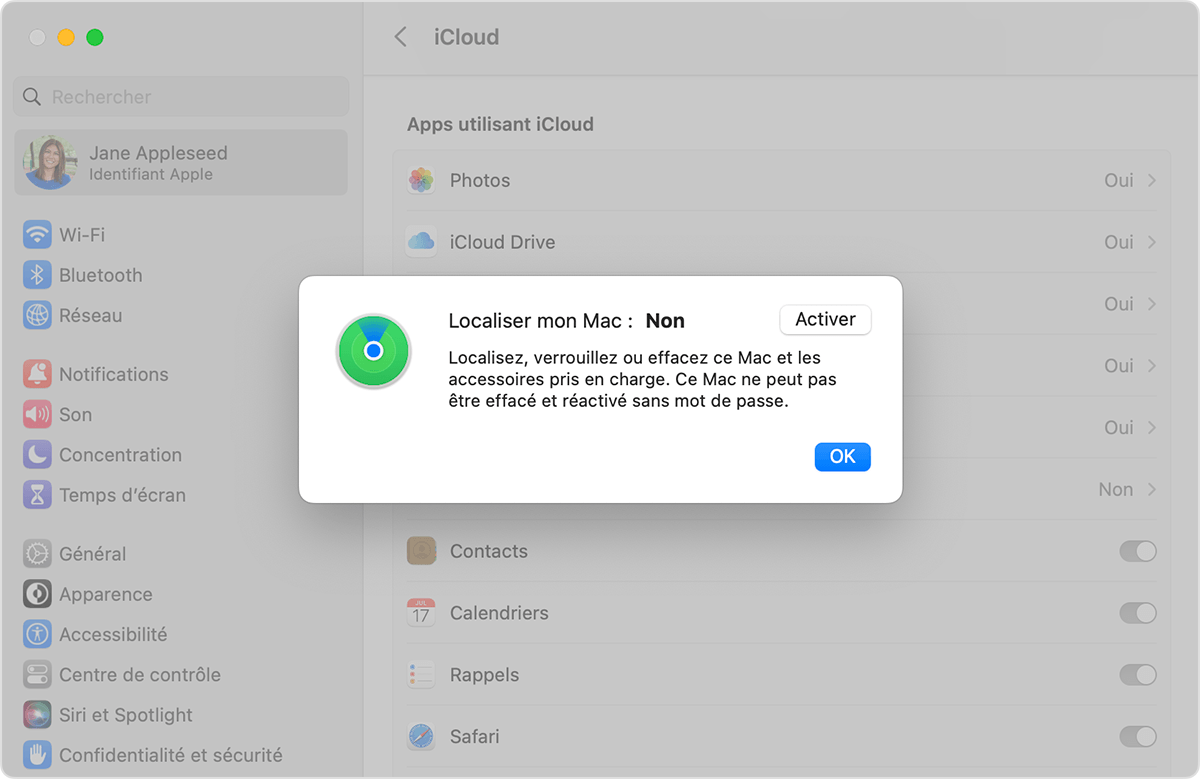
- 손실 또는 비행시 Mac을 찾을 수 있도록 내 Mac을 찾는 것이 활성화되고 Loire 네트워크가 그렇게*인지 확인하십시오. 이전 버전의 MACOS에서 옵션을 클릭하여 두 사람이 활성화되었는지 확인합니다.
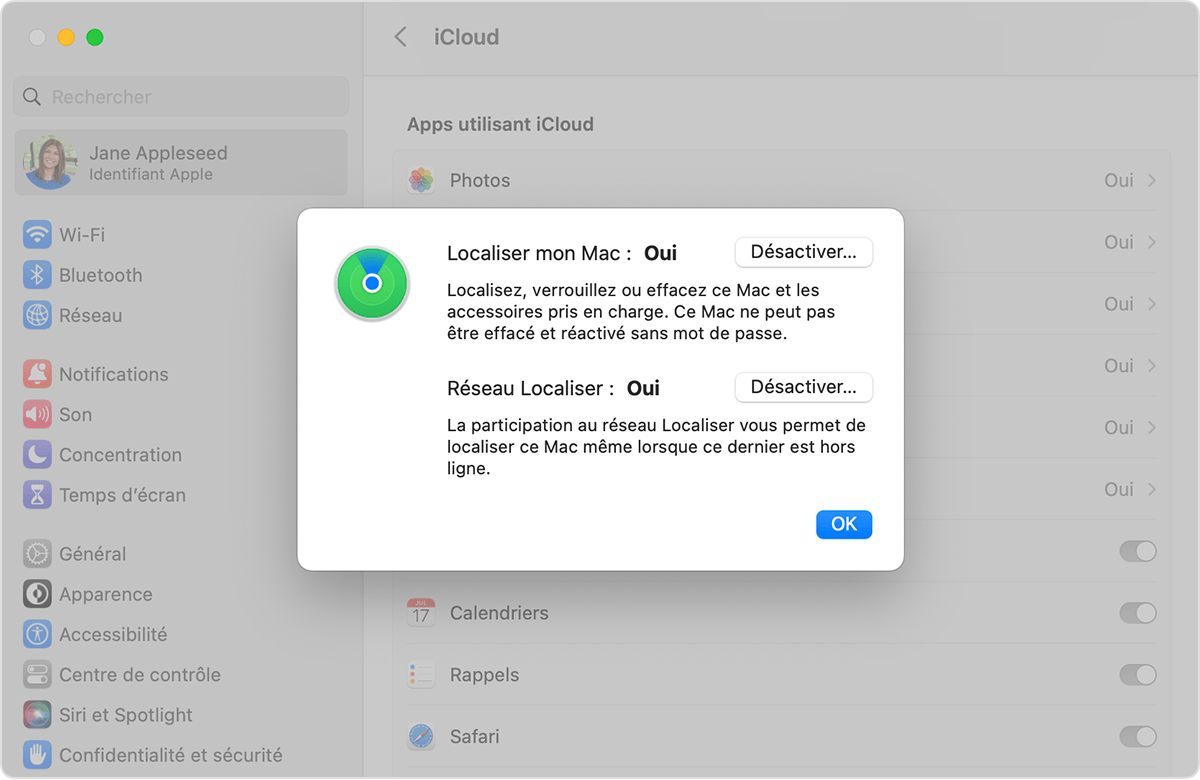
카드에서 손실 된 장치를 찾으려면 위치 서비스가 활성화되어 있는지 확인하십시오
- MacOS Ventura에서 시스템 설정> 기밀 및 보안> 위치 서비스로 이동. 시스템 서비스 외에도 세부 사항을 클릭하고 위치 기능을 위해 위치 서비스가 활성화되어 있는지 확인하십시오.
- 이전 버전의 MACOS에서 시스템 환경 설정> 안전 및 기밀성으로 이동 한 다음 기밀 탭을 클릭하고 화면 왼쪽 하단에 나타나는 자물쇠가 잠겨 있으면 클릭하여 이름과 입력을 입력하십시오. 관리자 비밀번호. 그런 다음 위치 서비스를 선택하고 위치 서비스 활성화를 확인한 다음 위치에있는 상자가 확인되었는지 확인하십시오.
* Localize Network는 암호화 된 익명 네트워크로, 자신의 장치를 찾는 데 도움이되는 수백만 개의 Apple 장치를 제공합니다.
가용성 및 현지화 기능 옵션 옵션은 국가 또는 지역에 따라 다를 수 있습니다.
iPhone : 대략적인 위치를 활성화하는 방법 ?
iOS 시스템을 사용하면 응용 프로그램의 정확한 액세스를 정확한 GPS 위치에 차단하여 대략적인 위치 만 제공 할 수 있습니다. 그러나이 매개 변수는 설정에 잘 숨겨져 있습니다. 다음은이 옵션을 활성화하기위한 전체 자습서입니다.
2023 년 3 월 11 일 오후 12시 7 개월,
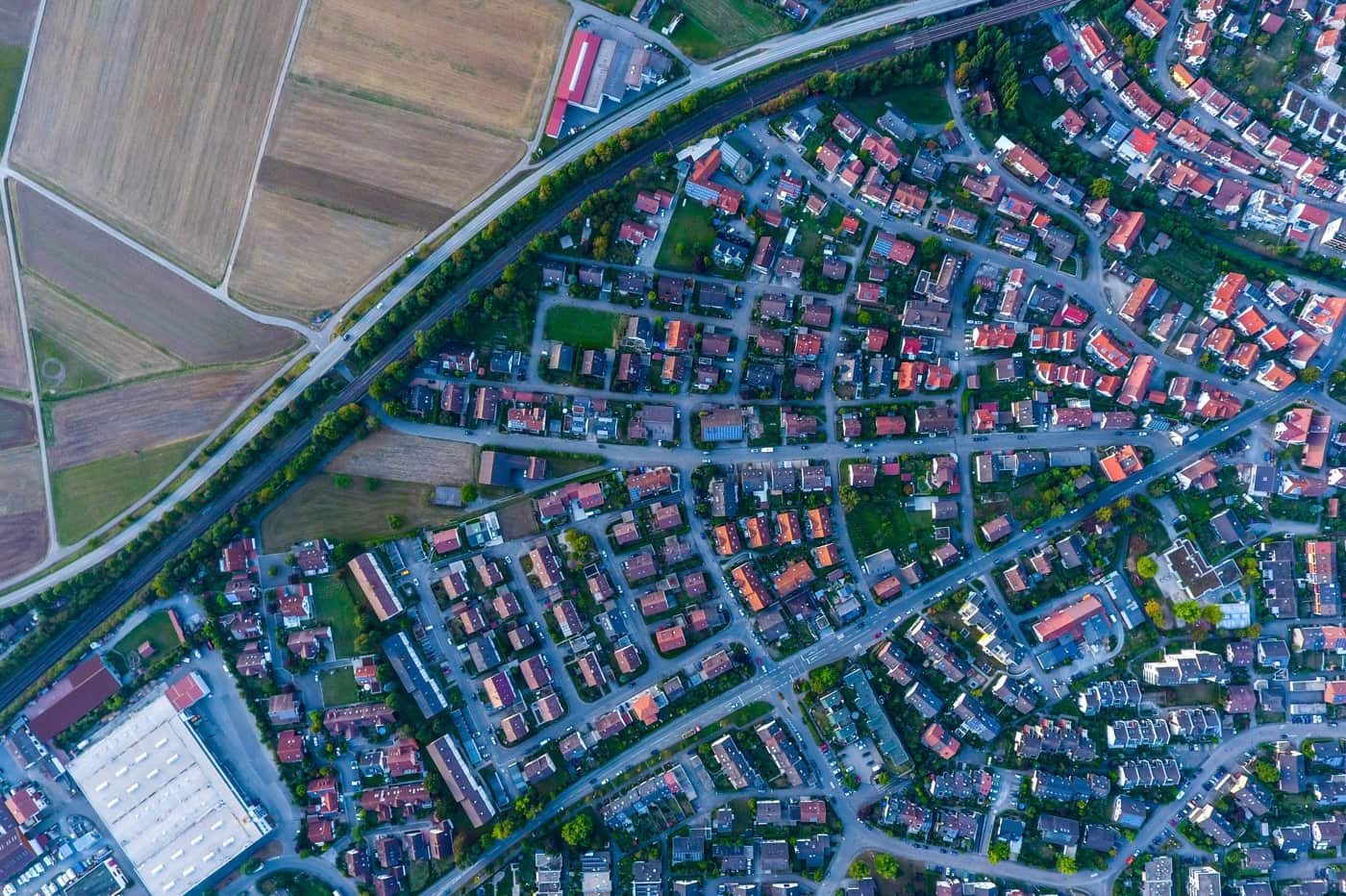
© Unsplash / Max Böttinger
iOS와 iPados의 버전 14 이후 시스템에는 정확한 위치를 공개하지 않는 기능이 있습니다. 그것을 사용하는 방법과 이유를 함께 보자.
iPhone의 대략적인 위치를 호출하는 이유 ?
이름에서 알 수 있듯이 대략적인 위치 감지는 개발자가 적용 할 수있는 개인화 된 조정입니다 지리적 위치를 정확하게 모릅니다, 그러나 킬로미터 주문의 모호한 정보 만 얻기 위해. 이런 식으로, 당신이 어디에 있는지 알기가 훨씬 어렵습니다.
요즘에는 정확한 위치를 알도록 요청하는 출판사가 너무 많아서 각각과 함께 제공하는 것이 실제로 타협 할 수 있습니다 개인 정보. 이런 식으로 당신을 주저하지 않는 회사들 중에서, 우리는 뒤죽박죽을 찾습니다 : Apple Plans Cards, Facebook과 친구를 찾는 도구, Revolut Online Bank 고객 또는 Instagram 소셜 네트워크 사이의 즉각적인 돈을 보내는 도구. 그리고 이러한 사회에 영향을 미치는 기밀성과 관련된 여러 스캔들은 최근 몇 년 동안 드문 일이 아닙니다.
튜토리얼 : 각 앱 iOS의 대략적인 위치 활성화
이제 튜토리얼로 가자. 첫 번째 경우 위치를 공유하도록 요청하는 응용 프로그램이 열립니다. 그런 다음 앱 섹션에 직접 나타나는 창 버튼을 누릅니다 설정 문제의 앱에 전념합니다. 그렇지 않으면 대략적인 위치를 수동으로 활성화하려면 직접 설정을 열고 인증을 수정하려는 앱의 이름을 찾아이 메뉴로 이동할 수 있습니다.
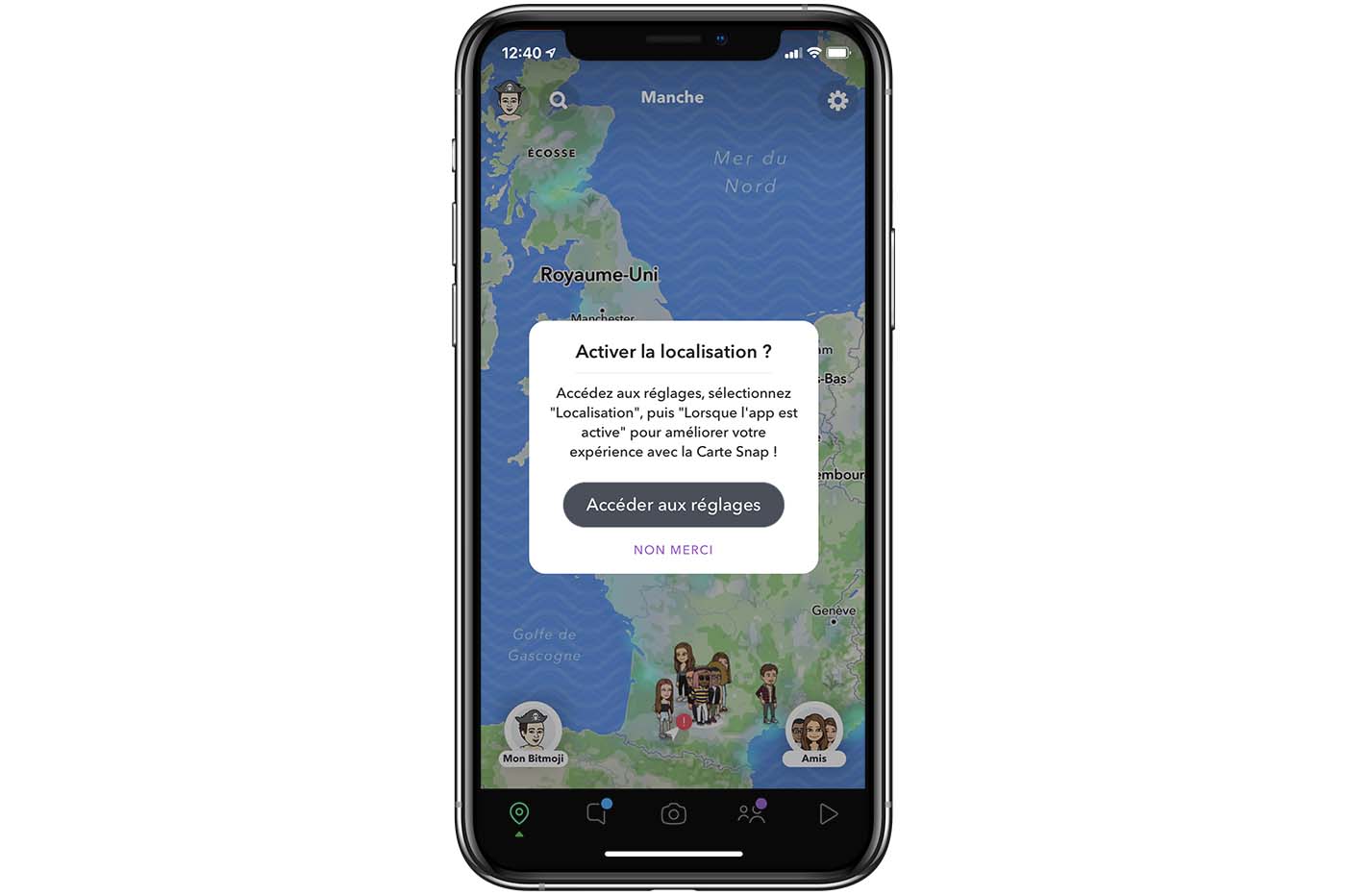
근사 위치 iOS © iPhon.정말로
그런 다음 만지야합니다 위치, 이 스크린 샷의 상단에서 볼 수 있듯이 :
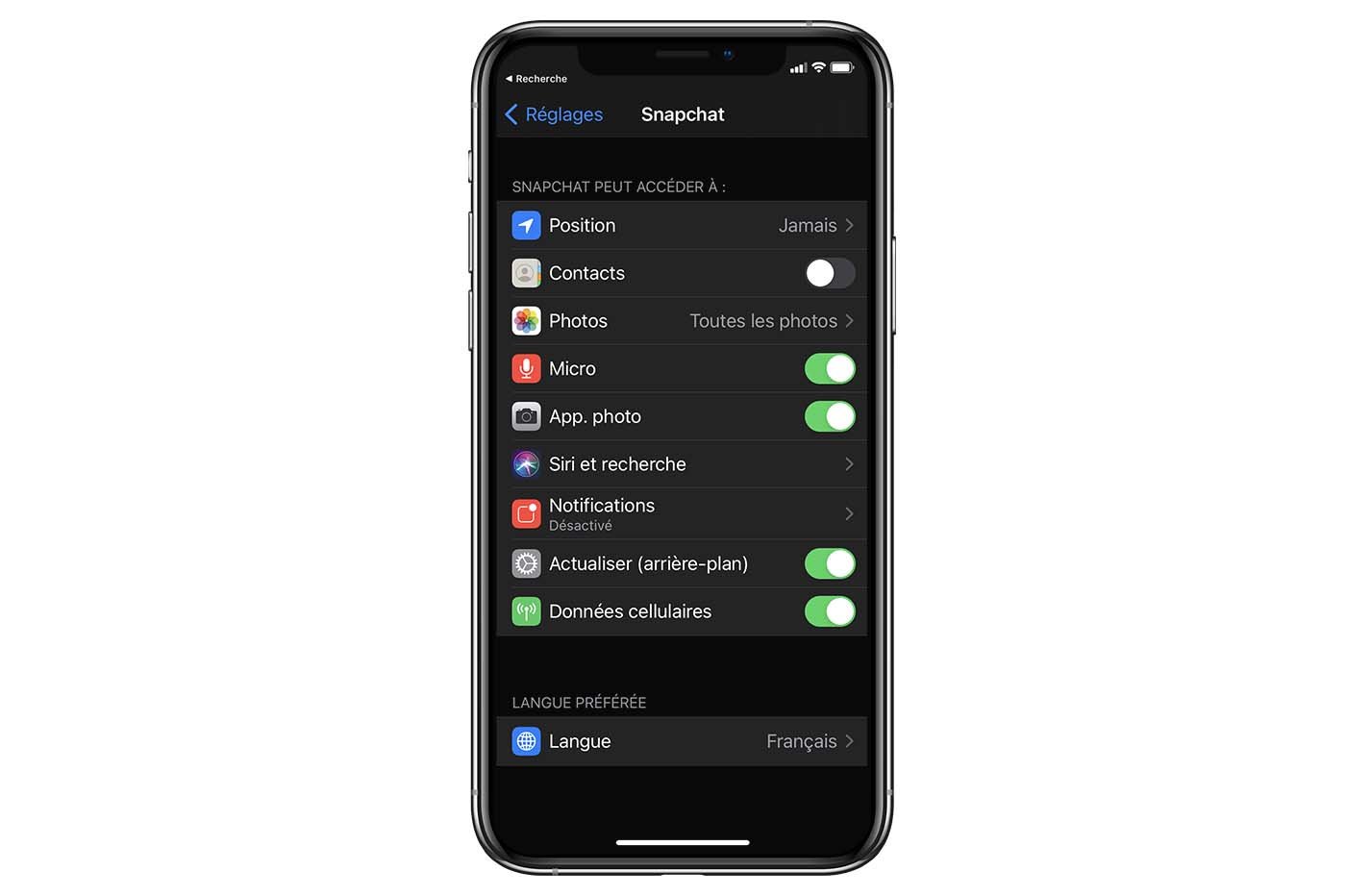
iPhone의 대략적인 위치 조정 © iPhon.정말로
클릭하는 것이 좋습니다 앱이 활성화 된 경우 대략적인 위치를 지속적으로 따르는 것을 방지하기 위해 :
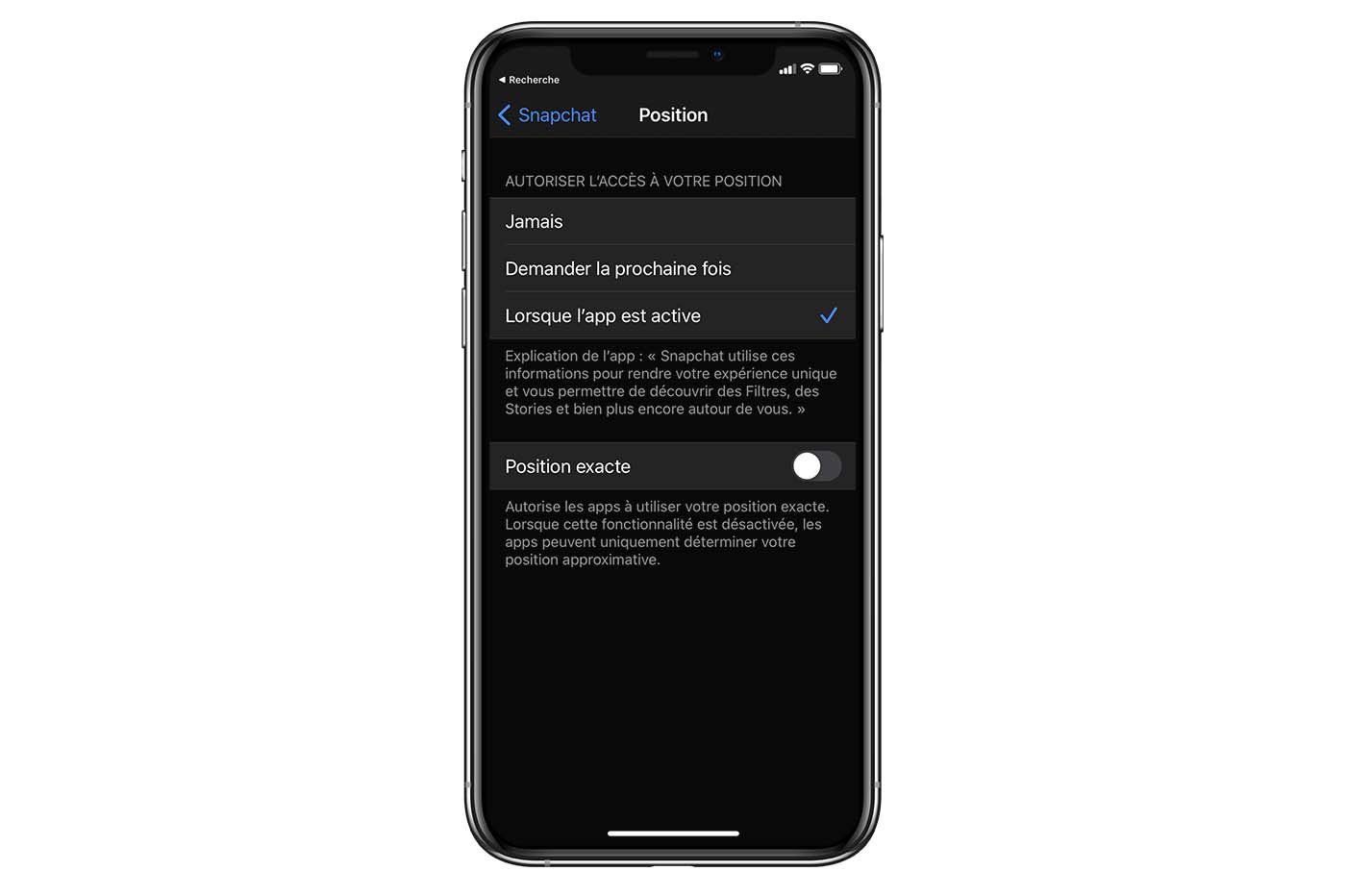
대략적인 위치 비활성화 iOS © iPhon.정말로
그리고 마지막으로 대략적인 위치를 활성화합니다, 그냥 눌러 정확한 위치 설정이 녹색에서 회색으로 이동합니다
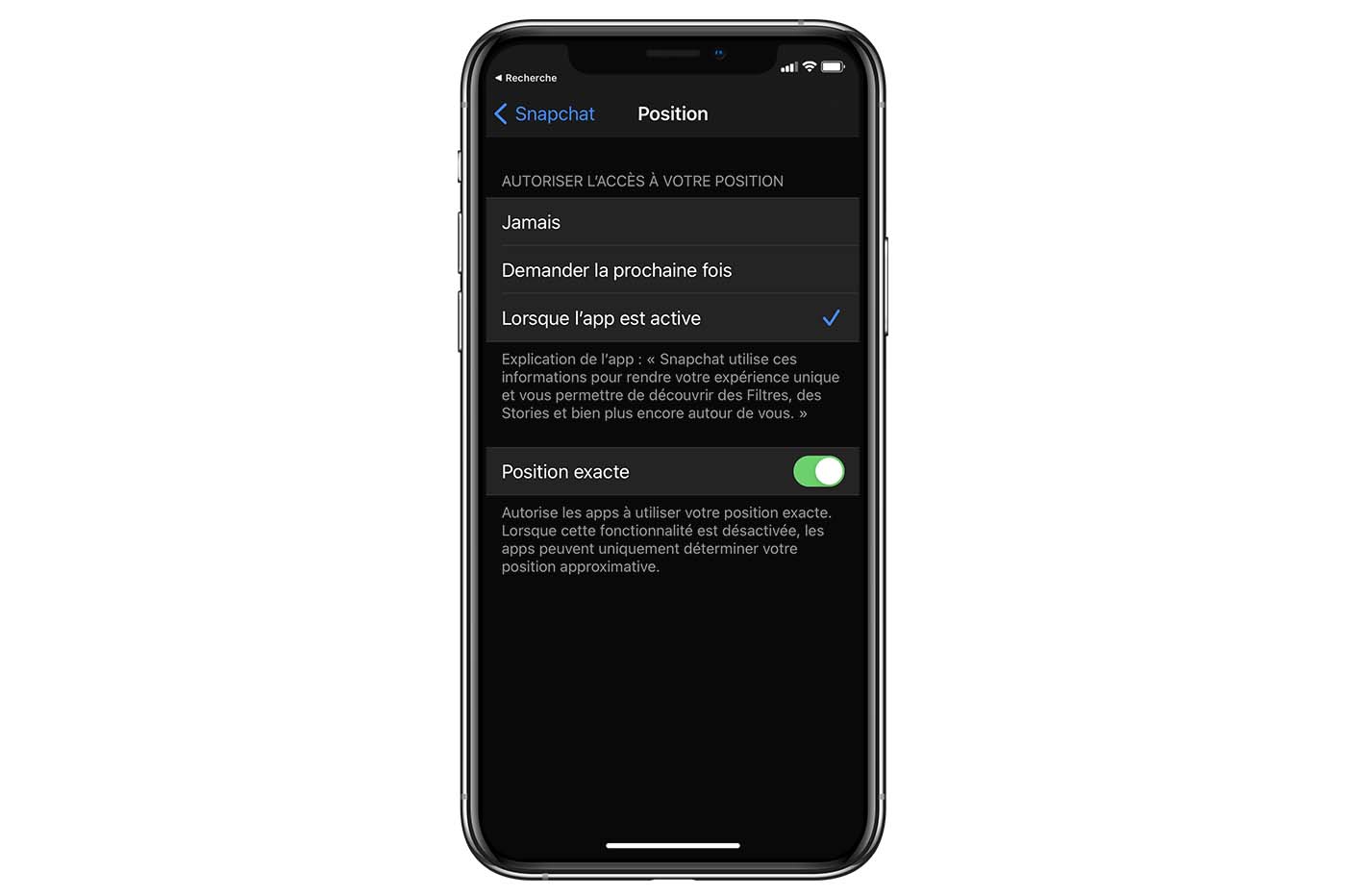
대략적인 iPhone © iPhon 위치를 활성화하십시오.정말로
참고 : 대략적인 위치에만 액세스 한 응용 프로그램은 이전에 정의 된 매개 변수를 기준으로 몇 분 동안 정확한 위치를 계속 결정할 수 있습니다. 따라서 권장됩니다 재시작하기 위해 변화를 최대한 활용합니다. 이렇게하려면 앱을 열고 바닥에서 오른쪽으로 밀어 멀티 태스킹을 표시하십시오. 손가락을 위쪽으로 마지막으로 슬라이딩하면 프로세스가 끝납니다.
불편 함
모든 장점에도 불구하고 대략적인 위치에 대한 액세스 만 제공하는 것도 입증 될 수 있습니다 카운터 생산성. 실제로 정기적으로 사용하지 않는 응용 프로그램에 대해서만 정확한 위치를 비활성화해야합니다. 몇 가지 예제 : 여행을 위해 Google지도 표시를 자주 팔로우하는 데 익숙하다면 GPS에 의해 특정 출발점이 감지되지 않으므로 특정 경로를 얻을 수 없습니다.
